В аккаунте администратора появились новые инструменты для мониторинга и управления сессиями сотрудников и субадминистраторов в веб-версии Омнидеска. Теперь можно:
- видеть, у кого активны сессии;
- завершать активные сессии одним кликом — все вместе или по отдельности;
- фильтровать сотрудников по состоянию их сессии;
- проверять связанные аккаунты сотрудника и администратора, если у них одинаковый логин.
1. Что такое сессия
Сессия — это период, в течение которого сотрудник / администратор авторизован в своем Омнидеск-аккаунте и имеет доступ к его функционалу.
Сессия начинается с момента входа в аккаунт. Сессия завершается:
- при выходе вручную из аккаунта сотрудника или администратора;
- автоматически через 72 часа бездействия для аккаунта администратора;
- автоматически через 72 часа бездействия по умолчанию или через указанное в подразделе «Безопасность» время для аккаунта сотрудника.
Закрытие вкладки браузера с Омнидеском обычно не завершает сессию. То есть даже если сотрудник или администратор закроет все вкладки с Омнидеском, сессия останется активной при условии, что браузер не настроен на автоматическое удаление cookies или это не делает одно из установленных расширений. Спустя некоторое время можно открыть новую вкладку, указать URL Омнидеск-аккаунта и попасть в него сразу — без необходимости указывать логин и пароль.
Завершение сессии ≠ статус сотрудника «Офлайн». Если сотрудник закрывает все вкладки с Омнидеском, завершает работу браузера, выключает компьютер или временно теряет связь с интернетом — его статус автоматически меняется на «Офлайн», но сессия при этом может оставаться активной.
2. Как проверить сессии
а. В подразделах «Сотрудники» и «Администраторы» (раздел «Команда») в карточках пользователей отображаются состояния их сессий.
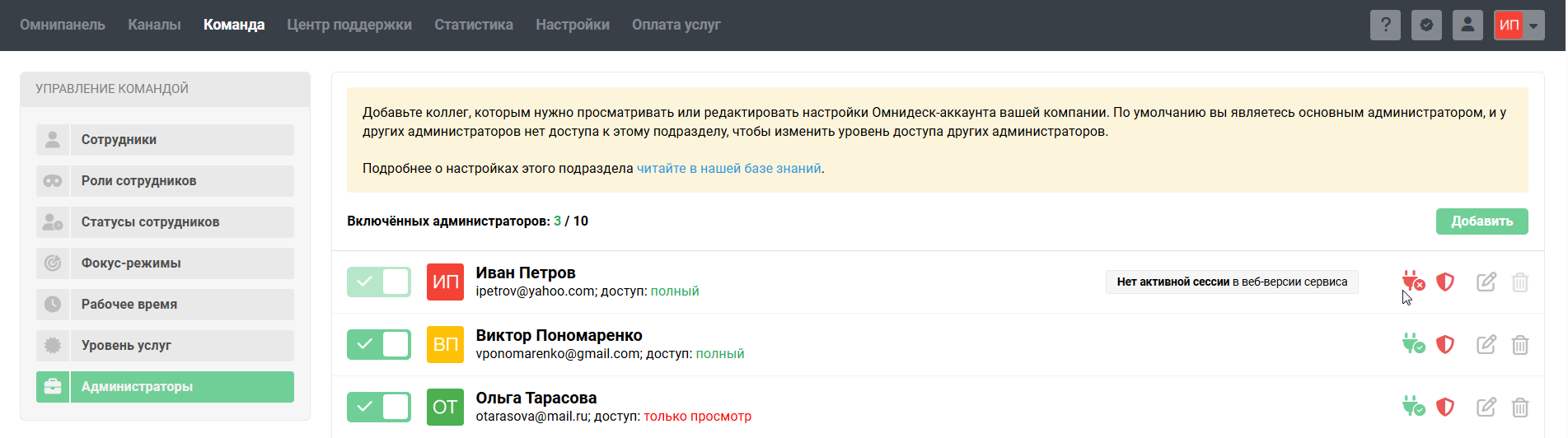
Нет активной сессии: отображается красная иконка. При наведении появляется подсказка: «Нет активной сессии в веб-версии сервиса». Иконка не интерактивна.
Есть активная сессия: отображается зеленая иконка. Наведение показывает подробную информацию о сессии. По клику появляется модальное окно с подтверждением завершения сессии. Подробнее
Логика отображения состояния сессии и управления им в аккаунтах сотрудников и администраторов одинаковая.
б. Для удобства добавлены стандартные фильтры, которые позволяют быстро отфильтровать сотрудников с активной или неактивной сессией.
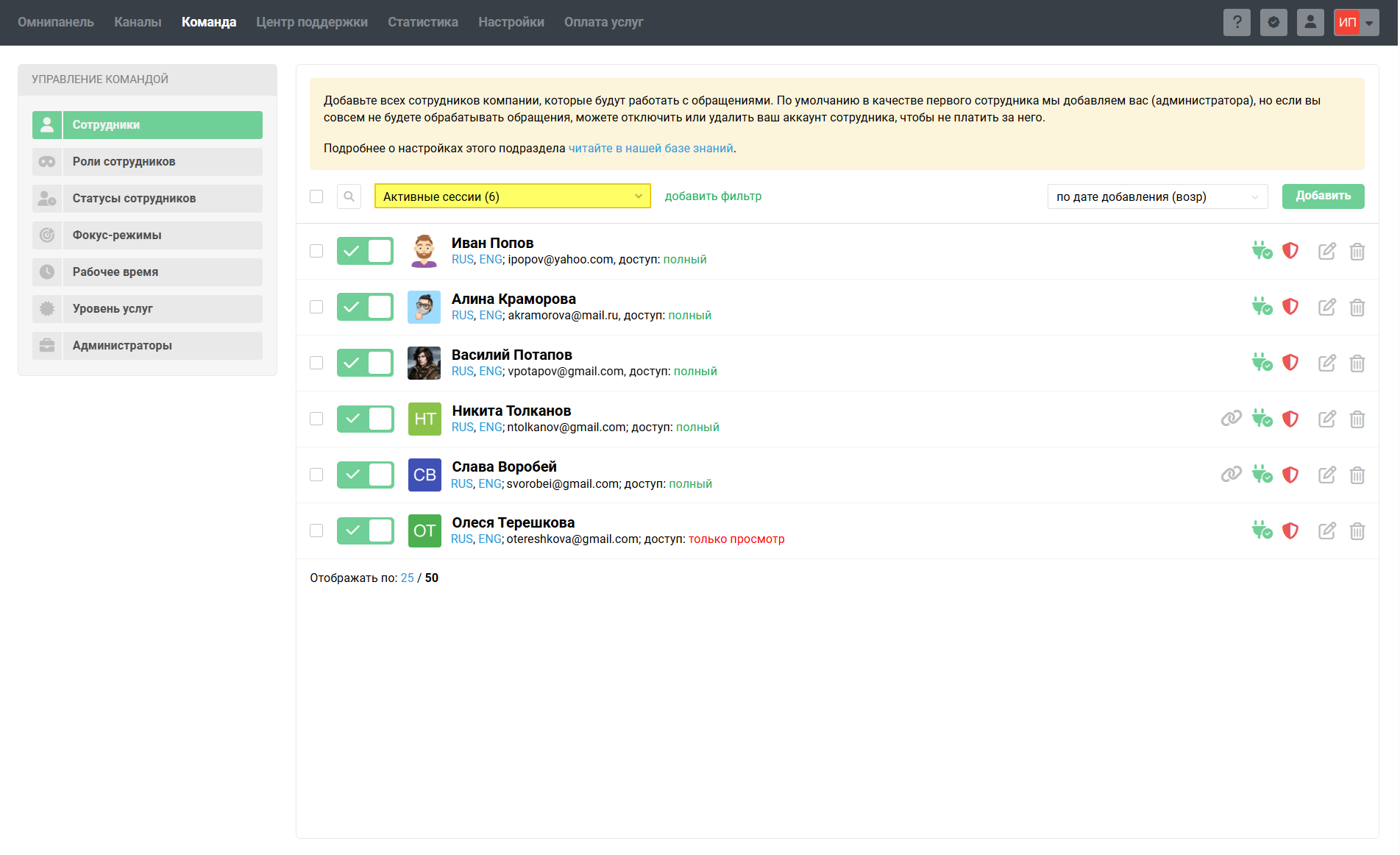
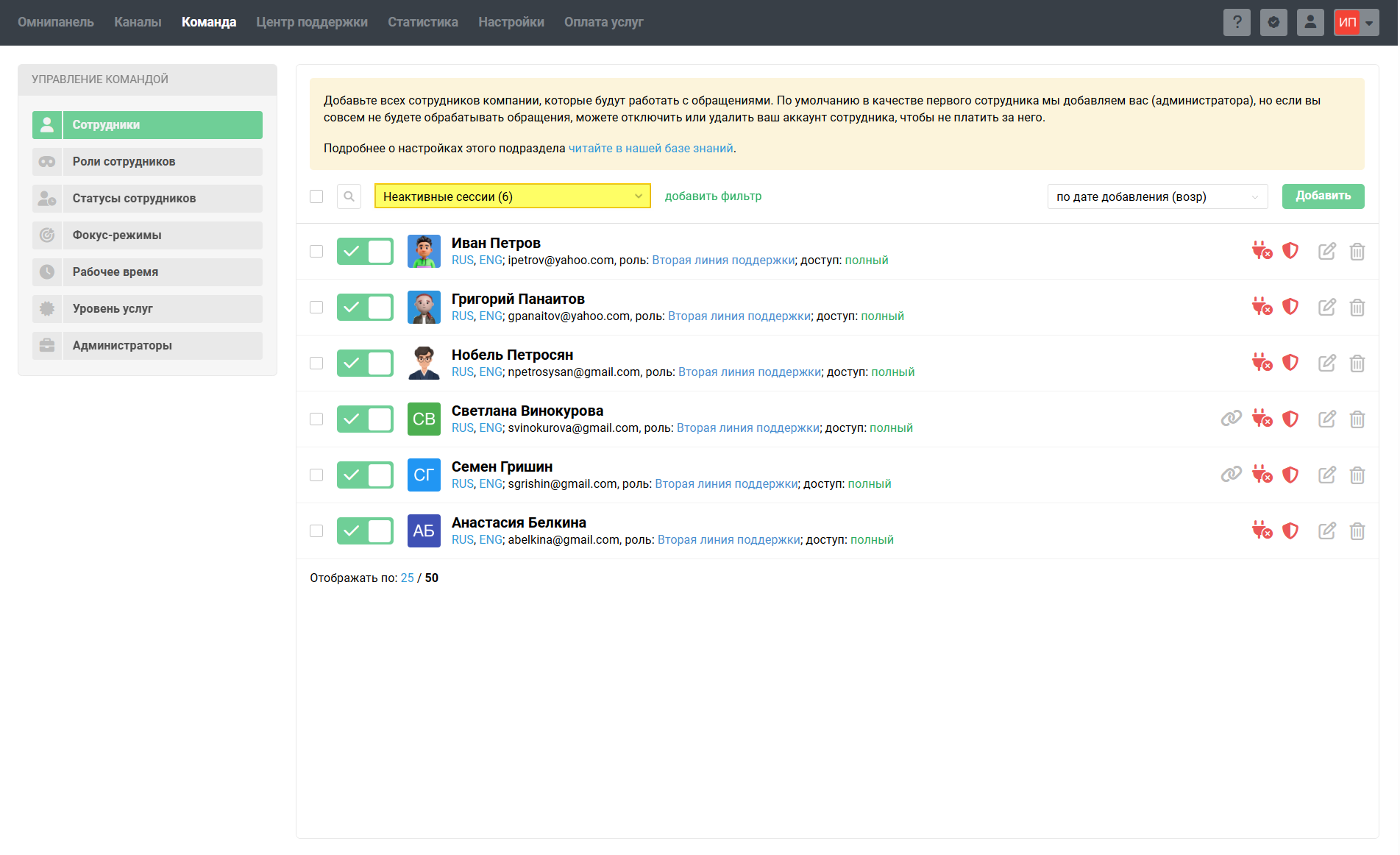
в. При наведении на зеленую иконку отображается:
- время начала сессии;
- user-agent;
- IP-адрес.
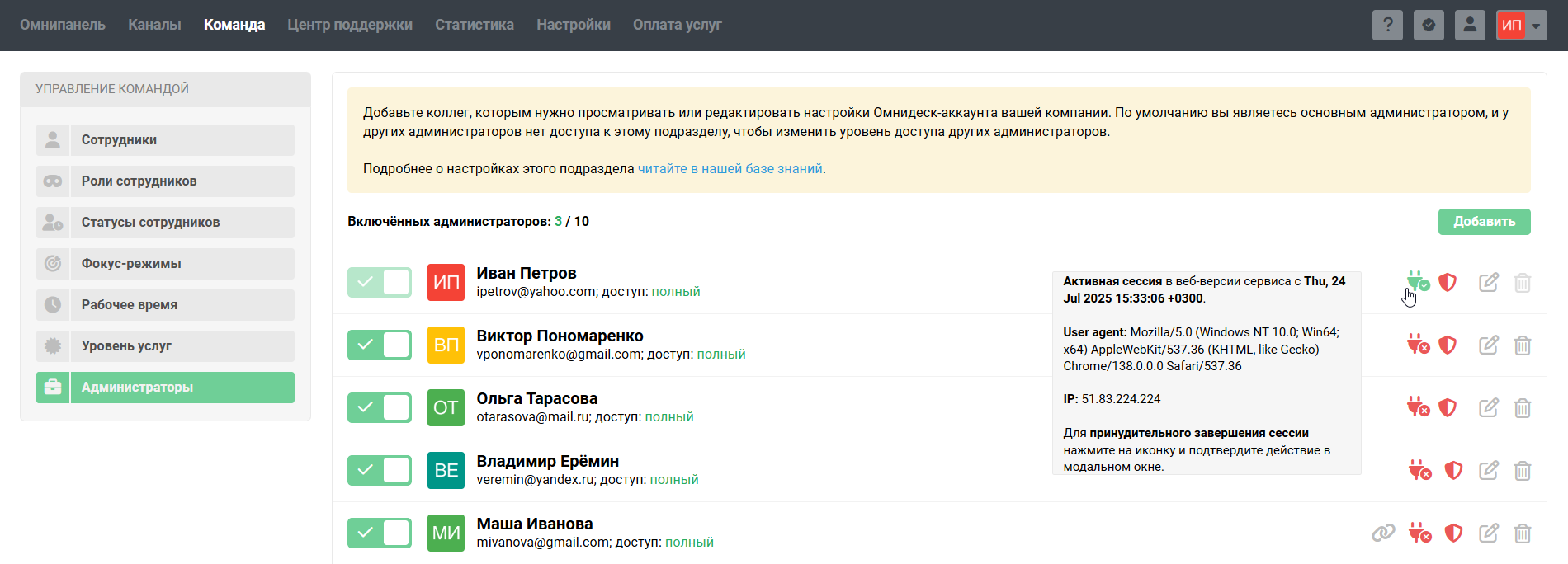
3. Как завершить сессию
В некоторых случаях может возникнуть необходимость принудительно завершить сессию. Например:
- есть подозрения, что кто-то получил несанкционированный доступ к аккаунту сотрудника / администратора, поэтому перед сменой пароля лучше быстро вылогинить его из аккаунта;
- сотрудник утверждает, что закрыл все вкладки браузера и завершил смену, но вы видите, что он до сих пор в статусе «Онлайн», из-за чего обращения могут ошибочно распределяться на него;
- вы запрещаете сотрудникам / администраторам использовать Омнидеск вне офиса, но по IP-адресу или user-agent видите, что есть активная сессия со сторонних сети или устройства.
Завершение отдельной сессии
Клик по зеленой иконке активной сессии открывает модальное окно с предупреждением. После подтверждения:
- текущая сессия завершается;
- сотрудник / администратор выходит из аккаунта;
- для продолжения работы потребуется повторный вход.
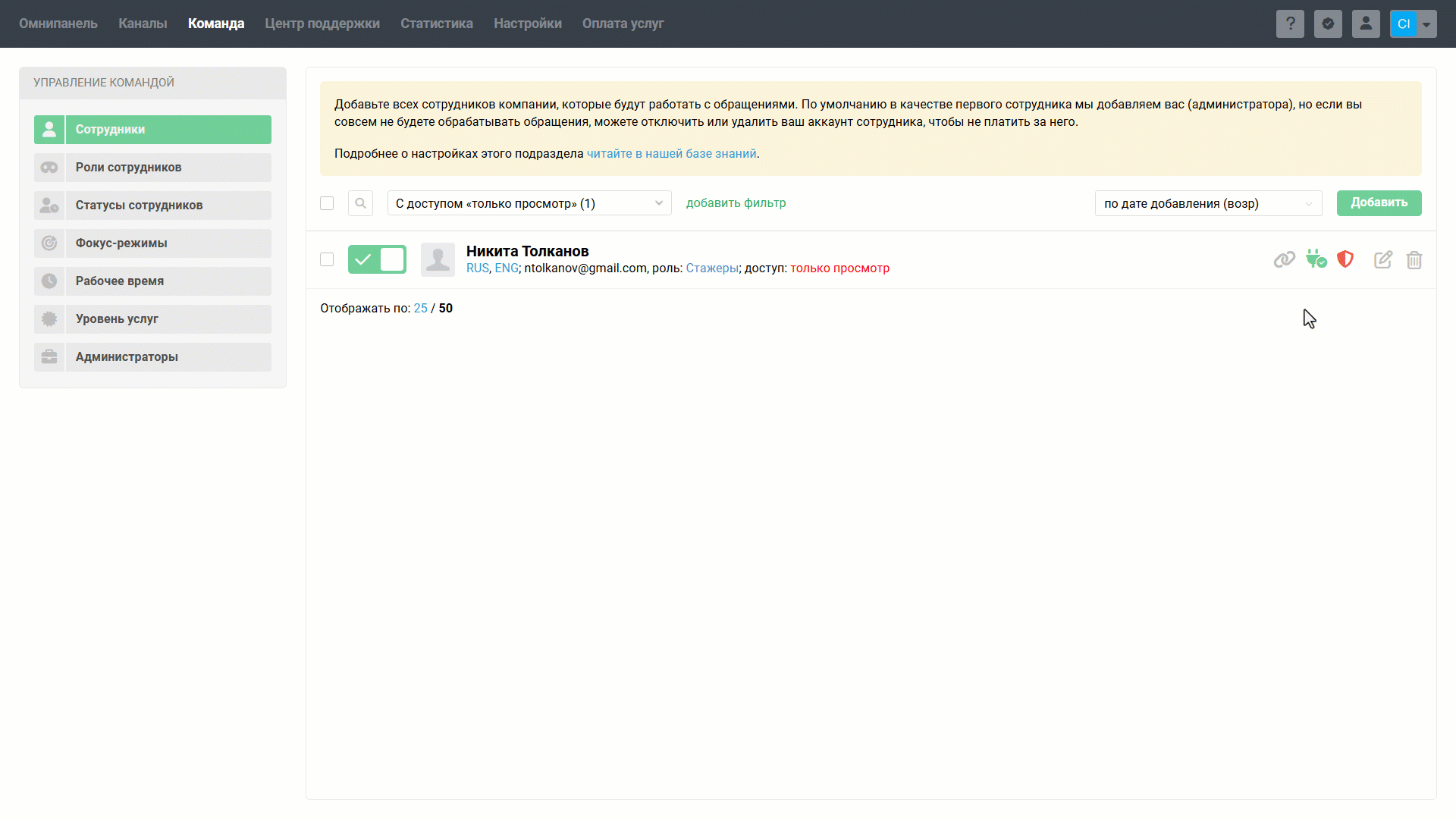
Массовое завершение сессий
В подразделе «Сотрудники» можно с помощью чекбоксов выбрать сразу нескольких сотрудников и завершить их сессии одновременно:
- при выборе нескольких сотрудников появляется ссылка «Завершить сессию»,
- открывается окно с предупреждением,
- после подтверждения все активные сессии выбранных сотрудников завершаются.
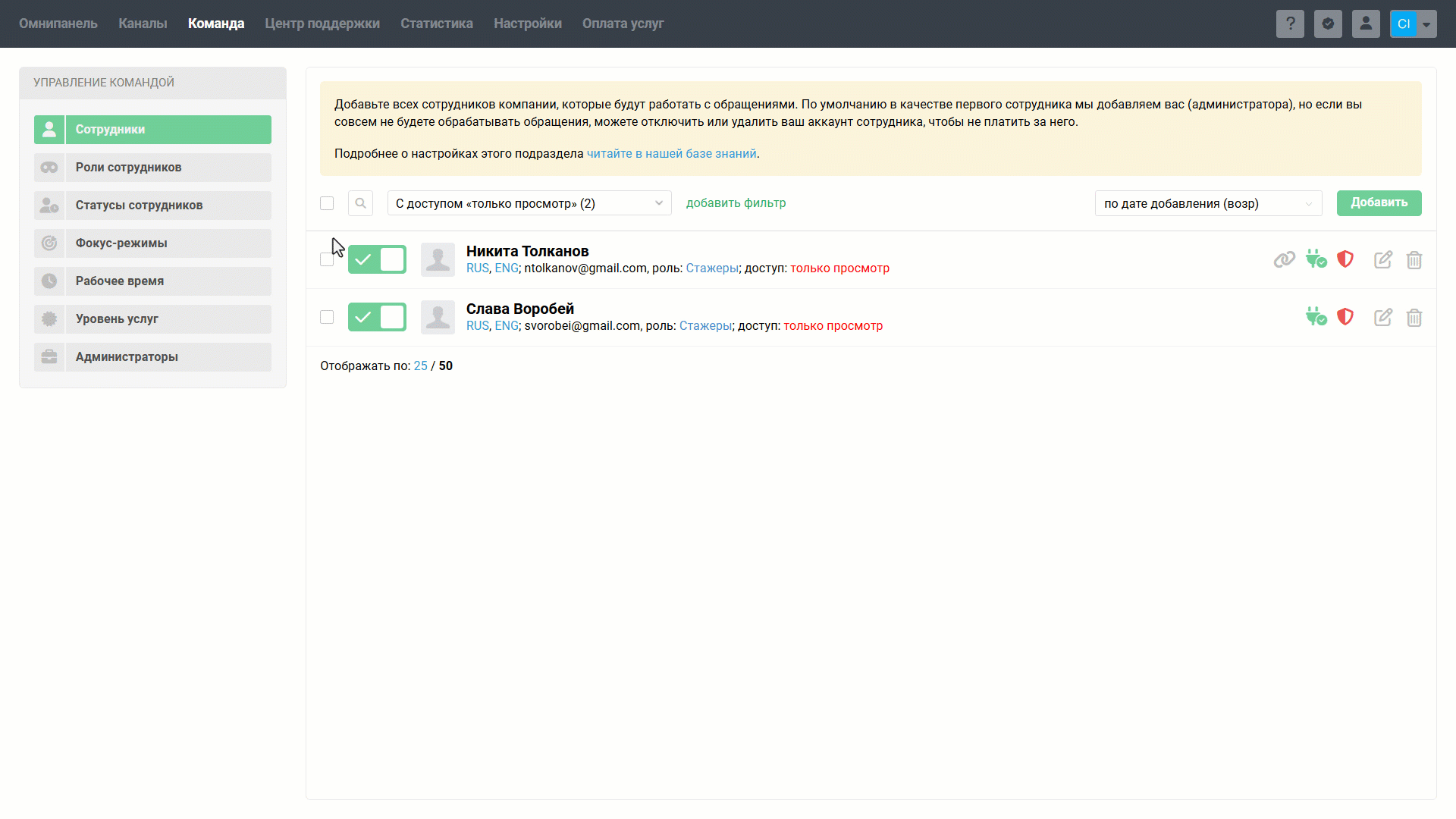
У основного администратора аккаунта всегда есть полный доступ ко всем настройкам и возможностям аккаунта администратора.
Субадминистраторам, чтобы видеть данные сессии и иметь возможность удаленно ее завершить, необходим доступ к соответствующим подразделам раздела «Команда»:
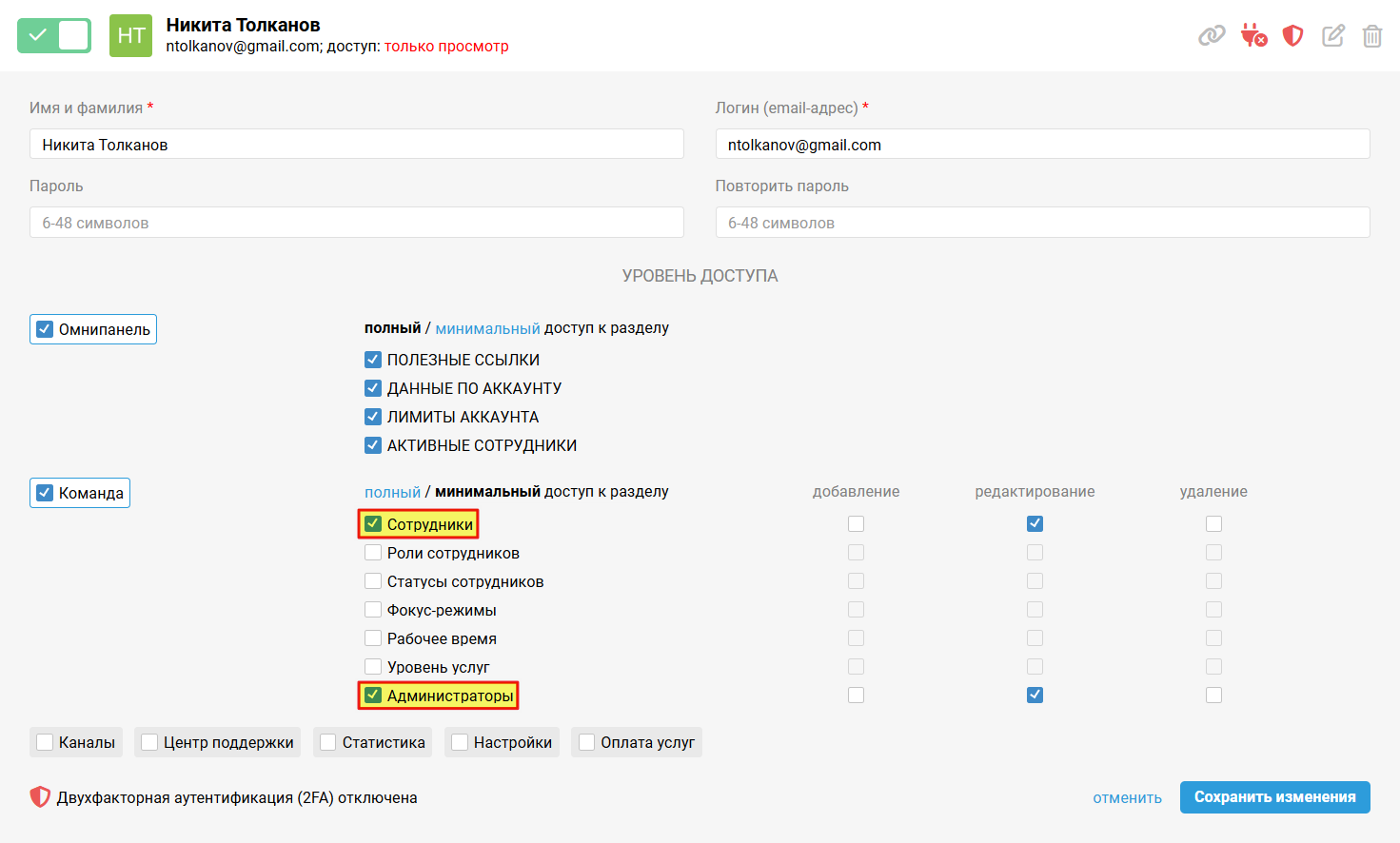
⚠️ Субадминистраторы не могут завершать сессию основного администратора аккаунта.
4. Отображение связанных аккаунтов
Если у аккаунтов сотрудника и администратора в системе указан один и тот же email-адрес, они считаются связанными. Для таких аккаунтов отображается иконка цепочки.
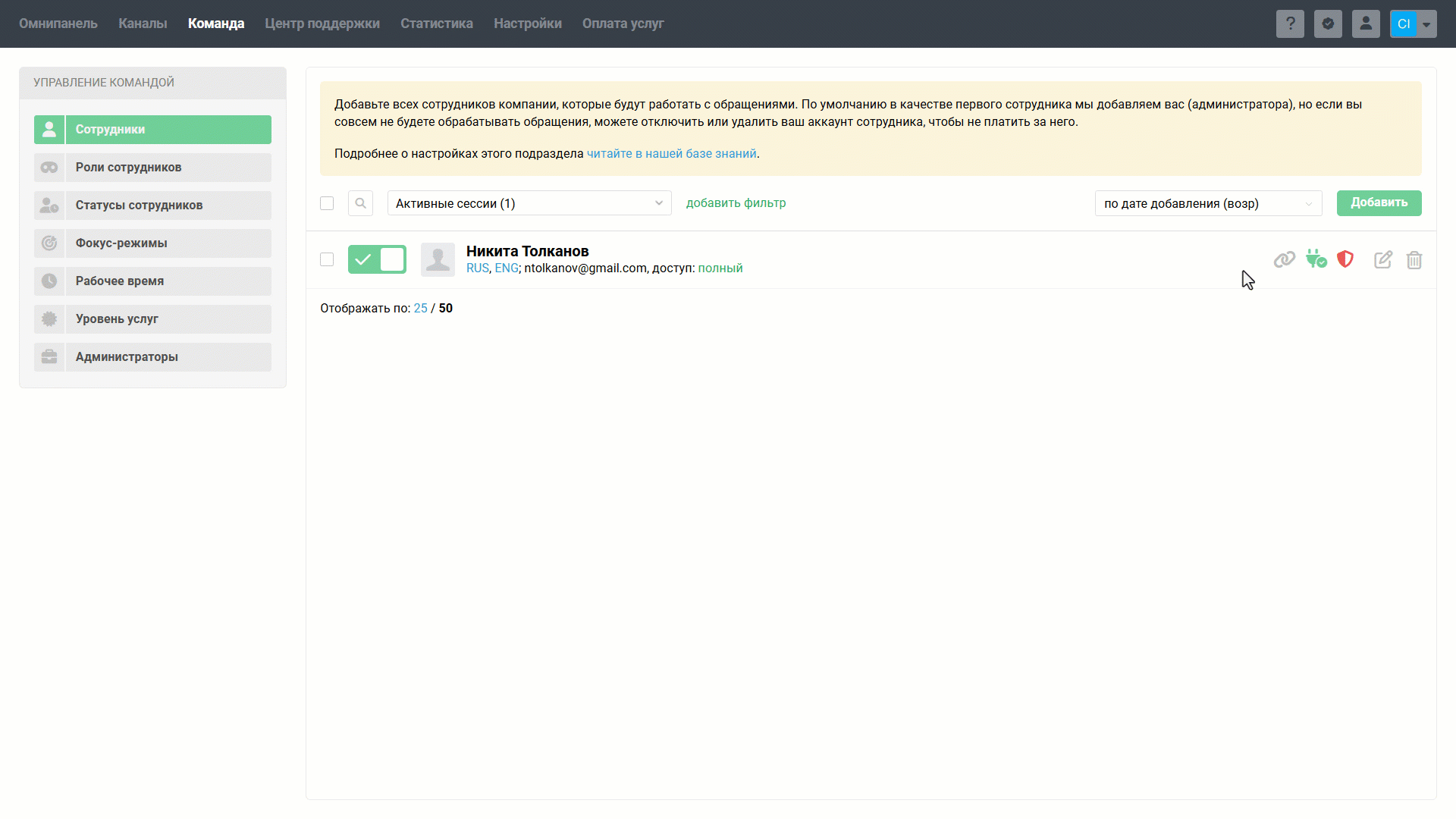
При наведении на иконку появляется подсказка о наличии связанного аккаунта. Клик по иконке открывает профиль для редактирования: если вы до этого находились в подразделе «Сотрудники», то откроется профиль субадминистратора, и наоборот.
Это позволяет:
- быстро проверить данные связанного аккаунта;
- отключить связанный аккаунт при необходимости;
- проверить состояние сессии;
- сравнить IP-адрес и user-agent;
- при необходимости завершить сессию в связанном аккаунте.
